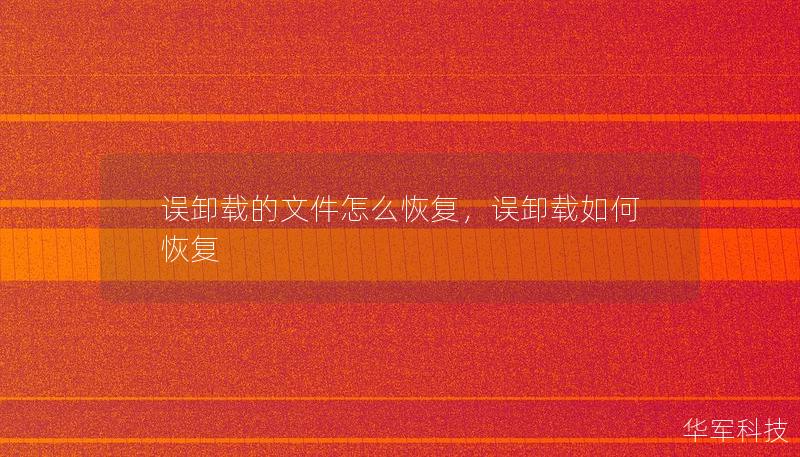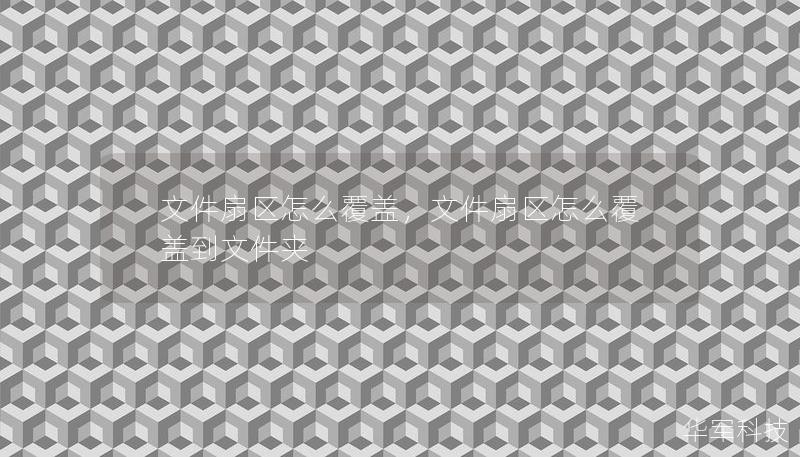在数字化时代,SD卡已经成为我们生活中不可或缺的存储工具。无论是用来存储手机照片、视频,还是用来备份工作资料,SD卡都在背后默默地为我们服务。很多用户在使用过程中可能会遇到这样的问题:不小心对SD卡进行了分区,导致存储在其中的重要数据丢失。面对数据丢失的困扰,很多人可能会感到无从下手。SD卡分区后该如何恢复数据呢?别担心,接下来将为您详细介绍几种有效的恢复方法。

了解SD卡分区的过程对恢复数据非常重要。分区其实是将一个物理存储设备划分为多个逻辑驱动器的过程,这样可以更好地管理和使用存储空间。如果在分区过程中没有做好备份,原有的数据就可能面临丢失的风险。特别是一些初学者,在进行操作时可能会误删数据或分区表,造成数据无法读取。
对于初次遇到SD卡分区后数据丢失的用户,最直接的办法就是使用专业的数据恢复软件。市面上有许多针对SD卡数据恢复的软件,如Recuva、EaseUSDataRecoveryWizard、DiskDrill等。这些软件通常操作简单、用户友好,能够帮助用户快速扫描丢失数据并进行恢复。以Recuva为例,用户只需按照以下步骤操作:
下载并安装Recuva:在官网下载并安装Recuva软件,安装过程中请确保选择正确的版本(32位或64位)。
选择扫描模式:打开软件后,选择“普通扫描”或“深度扫描”模式。如果您知道丢失数据的大致位置,可以直接选择特定的分区进行扫描。
扫描SD卡:选择要恢复的SD卡后,点击“开始”按钮进行扫描,软件会自动查找可恢复的文件。
预览和恢复数据:扫描完成后,您可以预览找到的文件,选择需要恢复的文件并点击“恢复”按钮,将其保存到其他安全的位置(切勿直接保存到SD卡上)。
除了使用恢复软件,还有一些其他方法可以尝试。例如,如果您有使用Windows系统,您可以通过“命令提示符”尝试修复SD卡。具体步骤如下:
插入SD卡:将SD卡插入电脑。
打开命令提示符:按下Win+R,输入“cmd”并回车。
输入命令:在命令提示符窗口中,输入“chkdskX:/f”(将X替换为SD卡的盘符),按下Enter键。
等待修复:系统会自动检测并修复SD卡上的错误,有时能找回丢失的数据。
如果以上方法仍然无法解决问题,不妨尝试联系专业的数据恢复服务。这些服务通常具备更高级的技术手段,能够帮助您找回被误删或丢失的数据。
在尝试各种恢复方法时,保持冷静和耐心是非常重要的。数据恢复的成功率取决于许多因素,包括数据丢失后的使用情况以及操作方法。因此,在发现数据丢失后,最好停止对SD卡的任何写入操作,避免数据被覆盖。
有些用户可能会疑惑,是否可以通过格式化SD卡来恢复数据。事实上,格式化操作会清空SD卡上的所有数据,这意味着您将无法通过普通方式找回数据。如果您已经格式化了SD卡,仍然可以尝试数据恢复软件,因为在格式化后,数据并没有被物理删除,而是标记为可用空间。使用专业的软件,仍然有可能找回这些数据。
在恢复数据之前,建议用户定期对重要数据进行备份。无论是通过云存储还是外部硬盘,备份都是防止数据丢失的有效手段。使用SD卡时,也要注意一些使用习惯,比如不要频繁插拔SD卡,避免在低电量状态下进行数据传输等,这些都能有效减少数据丢失的风险。
如果您是在手机上使用SD卡,那么建议您定期清理手机缓存,并将重要数据同步至云端。使用手机自带的备份功能,可以将应用数据、联系人等信息进行备份,以防万一。
建议在进行SD卡分区或格式化操作之前,一定要提前备份数据。在分区时,可以将重要的数据转移到计算机或其他存储设备上,确保分区操作不会影响到重要文件的安全。如果您对操作不熟悉,也可以请教专业人士,确保数据安全。
SD卡分区后的数据恢复并不是无望的。只要我们掌握了正确的方法和技巧,就能有效地找回丢失的数据。希望以上分享的恢复方法和技巧能够帮助到您,助您轻松应对数据丢失的困扰,让重要的文件再次回到您的身边!